이 PC는 Windows 11 오류 솔루션을 실행할 수 없습니다
Windows 사용자가 Windows 11을 설치하려고 할 때 발생하는 "이 컴퓨터는 Windows 11을 실행할 수 없습니다." 오류는 많은 사용자에게 발생합니다.

Windows 사용자를 설치하는 동안 "이 컴퓨터는 Windows 11을 실행할 수 없습니다"라는 오류가 거의 나타나지 않고 Windows 11 설치를 방해합니다. 이러한 오류가 발생하는 경우 아래 단계에 따라 해결 방법을 찾을 수 있습니다.
이 PC에서 Windows 11을 실행할 수 없다는 오류가 발생하는 이유는 무엇입니까?
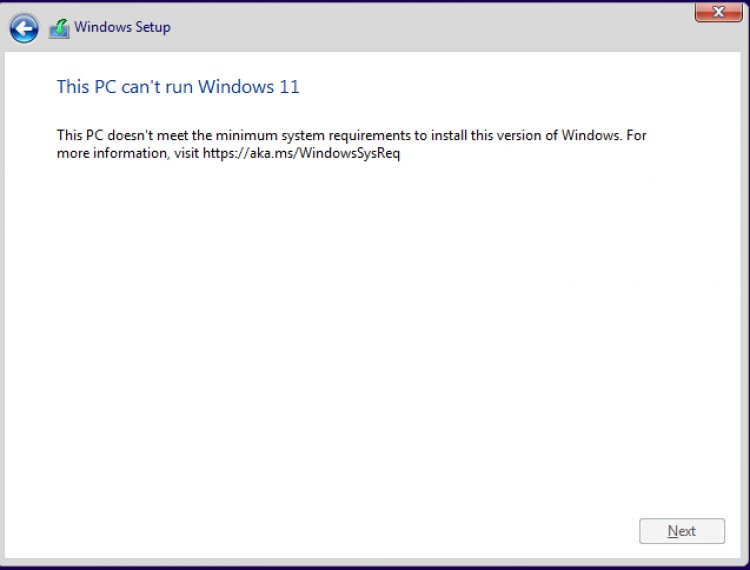
이 오류가 발생하는 데는 여러 가지 이유가 있습니다. 이것들; 램, 보안 부팅, tpm이 부족하기 때문일 수 있습니다. 이러한 이유로 이 상황은 구형 컴퓨터에서 매우 일반적입니다. 아래에 표시되는 제안 사항을 따르면 컴퓨터가 오래된 경우에도 Windows 11을 설치할 수 있습니다.
이 PC에서 Windows 11 오류를 실행할 수 없는 문제를 해결하는 방법
아래 제안 사항을 순서대로 따르면 이 오류를 제거할 수 있습니다. 이를 위해;
1-) 명령 프롬프트 열기
원하는 프로그램을 열려면 명령 프롬프트를 열어야 합니다. 이를 위해;
- 설정 화면에서 운영 체제 화면으로 이동하여 Shift+F10 키를 누릅니다.
이 과정이 끝나면 명령 프롬프트 창이 열립니다. 명령 프롬프트가 열리면 다음 작업으로 넘어갑니다.
2-) Regedit(레지스트리 편집기) 열기
먼저 위에서 말했듯이 명령 프롬프트 창을 열어 원하는 프로그램을 엽니다. 먼저 regedit를 열어야 합니다. 그러면 도움이 됩니다. 이를 위해;
- 명령 프롬프트 창에 regedit를 입력하고 Enter 키를 누릅니다.
이 과정이 끝나면 regedit 창이 열립니다. 순서대로 수행할 단계를 따르십시오.
- HKEY_LOCAL_MACHINE > SYSTEM > Setup 폴더를 각각 엽니다.
- 설정 화면이 선택된 상태에서 빈 화면을 마우스 오른쪽 버튼으로 클릭하고 새로 만들기 > 키를 클릭합니다.
- 생성한 키 이름을 LabConfig로 변경합니다.
이 프로세스가 끝나면 LabConfig 폴더에 자동으로 할당됩니다. 이제 다른 프로세스로 이동하겠습니다.
- LabConfig 폴더의 빈 화면에서 마우스 오른쪽 버튼을 클릭하고 새로 만들기 > DWORD(32비트) 값을 클릭합니다.
- 생성한 값의 이름을 BypassRAMCheck로 변경합니다.
이 과정이 끝나면 새로운 가치 데이터를 추가해야 합니다. 이를 위해;
- LabConfig 폴더의 빈 화면에서 마우스 오른쪽 버튼을 클릭하고 새로 만들기 > DWORD(32비트) 값을 클릭합니다.
- 생성한 값의 이름을 BypassSecureBootCheck로 변경합니다.
다시 또 다른 새로운 가치 데이터를 추가해야 합니다. 이를 위해;
- 다시 LabConfig 폴더의 빈 화면을 우클릭하여 New > DWORD(32 Bit) Value를 클릭합니다.
- 생성한 값의 이름을 BypassTPMCheck로 변경합니다.
생성한 3개 값의 데이터를 "1"로 변경해야 합니다. 이를 위해;
- BypassRAMCheck, BypassSecureBootCheck 및 BypassTPMCheck 데이터를 각각 더블 클릭하여 값 데이터를 1로 변경합니다.
이 프로세스가 끝나면 이제 문제 없이 Windows 11 설치를 수행할 수 있습니다. Regedit와 명령 프롬프트 창을 닫으면 운영 체제 설정 화면에 액세스할 수 있습니다. 이 화면에서 원하는 운영 체제를 선택하여 설치 프로세스를 계속할 수 있습니다.








![YouTube 서버 [400] 오류를 수정하는 방법은 무엇입니까?](https://www.hatauzmani.com/uploads/images/202403/image_380x226_65f1745c66570.jpg)










